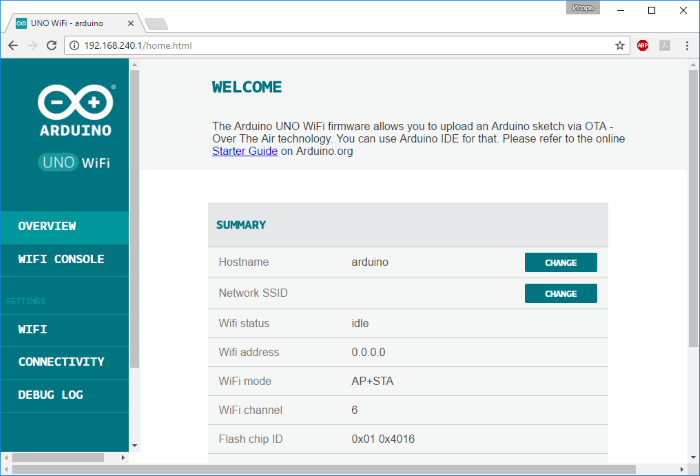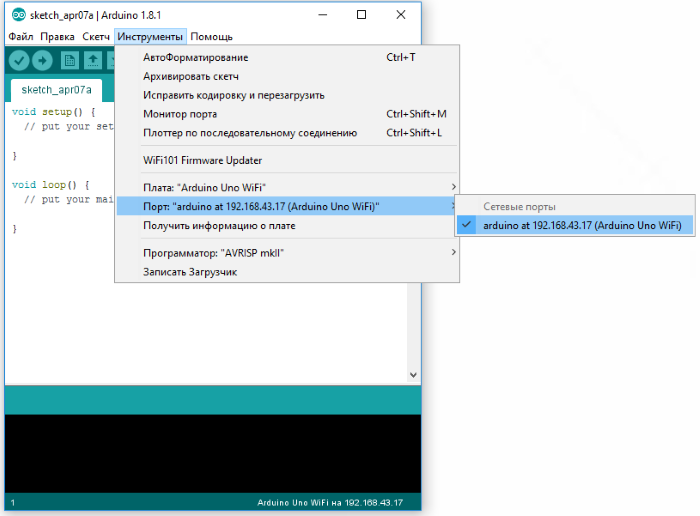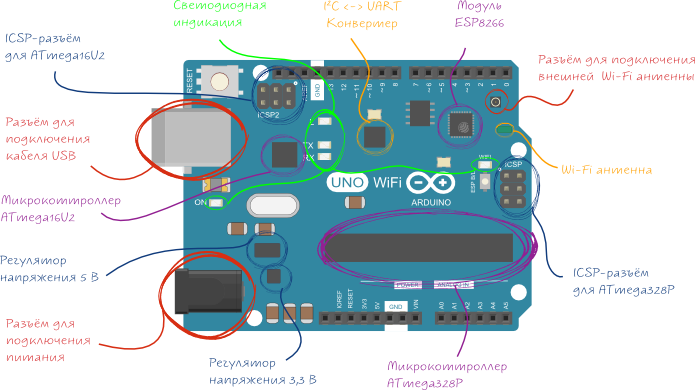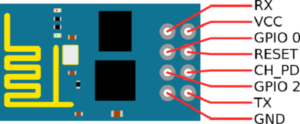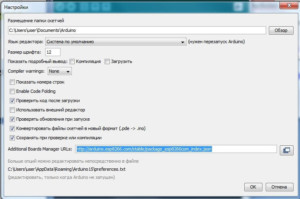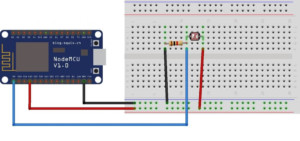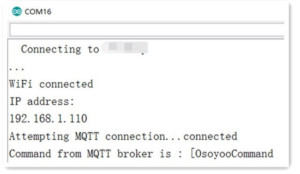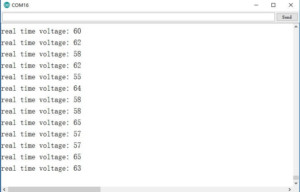Как подключить wifi к ардуино
ESP8266 и Arduino, подключение, распиновка
Привет Хабр. Тема ESP8266, как и IoT(интернет вещей), всё больше набирает популярности, и уже Arduino подхватывает инициативу — добавляя эти Wi-Fi модули в список поддерживаемых плат.
Но как же его подключить к ардуино? И возможно как-то обойтись вообще без ардуино? Сегодня именно об этом и пойдёт речь в этой статье.
Забегая наперёд, скажу, что будет вторая статья, уже более практическая, по теме прошивки и программирования модуля ESP8266 в среде разработки Arduino IDE. Но, обо всём по порядку.
Этот видеоролик, полностью дублирует материал, представленный в статье.
На данный момент, существует много разновидностей этого модуля, вот некоторые из них:
А вот распиновка ESP01, ESP03, ESP12:
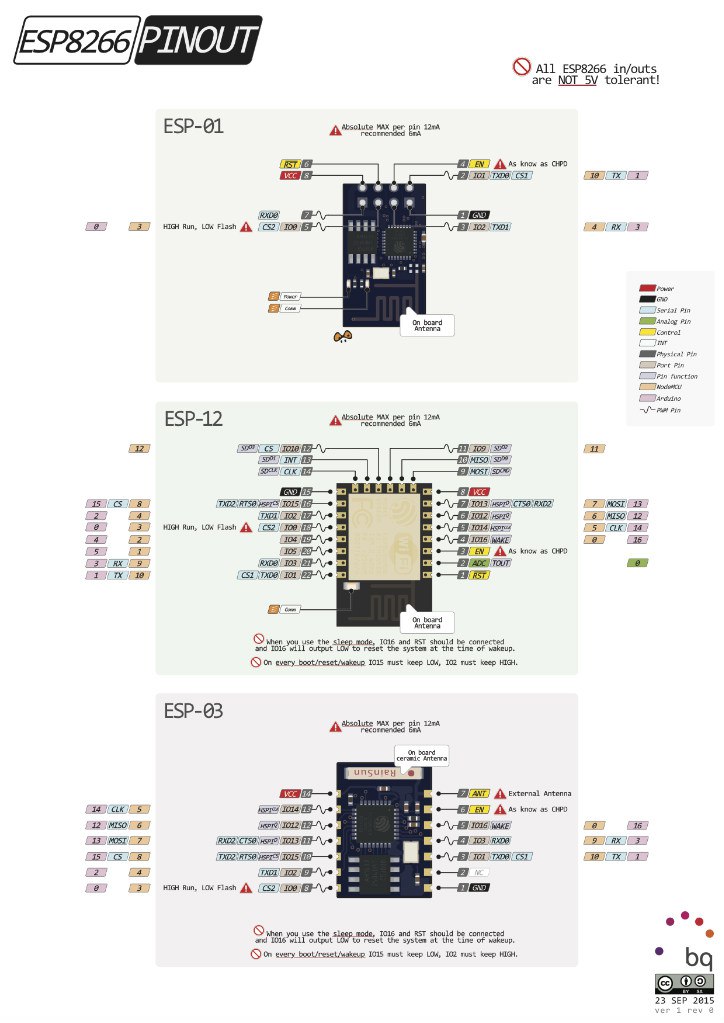
* Данную картинку можно посмотреть в хорошем качестве на офф. сайте pighixxx.com.
Лично мне, больше всего нравится версия ESP07. Как минимум за то, что тут есть металлический экран (он защищает микросхемы от внешних наводок, тем самым обеспечивает более стабильную работу), своя керамическая антенна, разъём для внешней антенны. Получается, подключив к нему внешнюю антенну, например типа биквадрат, то можно добиться неплохой дальности. К тому же, тут есть немало портов ввода вывода, так называемых GPIO(General Purpose Input Output — порты ввода-вывода общего назначения), по аналогии с ардуино — пинов.
Давайте вернёмся к нашим баранам Wi-Fi модулям и Arduino. В этой статье, я буду рассматривать подключение ESP8266(модели ESP01) к Arduino Nano V3.
Но, данная информация будет актуальна для большинства модулей ESP8266 и так же разных Arduino плат, например самой популярной Arduino UNO.
Пару слов по ножкам ESP01:
Vcc и GND(на картинке выше это 8 и 1) — питание, на ножку Vcc можно подавать, судя по документации, от 3 до 3.6 В, а GND — земля (минус питания). Я видел, как один человек подключал этот модуль к двум AA аккумуляторам (напряжение питания в этом случае было примерно 2.7 В) и модуль был работоспособным. Но всё же разработчики указали диапазон напряжений, в котором модуль должен гарантированно работать, если вы используете другой — ваши проблемы.
Внимание! Этот модуль основан на 3.3 В логике, а Arduino в основном — 5 В логика. 5 В запросто могут вывести из строя ESP8266, потому на него нужно отдельно от ардуино подавать питание.
— На моей ардуинке есть ножка, где написано 3.3 В, почему бы не использовать её?
Наверное подумаете вы. Дело в том, что ESP8266 довольно таки прожорливый модуль, и в пиках может потреблять токи до 200 мА, и почти никакая ардуинка по умолчанию не способна выдать такой ток, разве что исключением является Arduino Due, у которой ток по линии 3.3 В может достигать 800 мА, чего с запасом хватит, в других же случаях советую использовать дополнительный стабилизатор на 3.3 В, например AMS1117 3.3 В. Таких валом как в Китае, так и у нас.
Ножка RST 6 — предназначена «железной» для перезагрузки модуля, кратковременно подав на неё низкий логический уровень, модуль перезагрузиться. Хоть и на видео я этим пренебрёг, но всё же вам советую «прижимать» данную ногу резистором на 10 кОм к плюсу питания, дабы добиться лучшей стабильности в работе модуля, а то у меня перезагружался от малейших наводок.
Ножка CP_PD 4(или по-другому EN) — служит, опять же, для «железного» перевода модуля в энергосберегающий режим, в котором он потребляет очень маленький ток. Ну и снова — не будет лишним «прижать» эту ногу резистором на 10 кОм к плюсу питалова. На видео я тупо закоротил эту ногу на Vcc, потому как под рукой не оказалось такого резистора.
Ноги RXD0 7 TXD0 2 — аппаратный UART, который используется для перепрошивки, но ведь никто не запрещает использовать эти порты как GPIO(GPIO3 и GPIO1 соотвественно). GPIO3 на картинке почему-то не размечен, но в даташите он есть:
К стати, к ножке TXD0 2 подключен светодиод «Connect», и горит он при низком логическом уровне на GPIO1, ну или когда модуль отправляет что-то по UART.
GPIO0 5 — может быть не только портом ввода/вывода, но и переводить модуль в режим программирования. Делается это подключив этот порт к низкому логическому уровню(«прижав» к GND) и подав питание на модуль. На видео я делаю это обычной кнопкой. После перепрошивки — не забудьте вытащить перемычку/отжать кнопку(кнопку во время перепрошивки держать не обязательно, модуль при включении переходит в режим программирования, и остаётся в нём до перезагрузки).
GPIO2 3 — порт ввода/вывода.
И ещё один немаловажный момент, каждый GPIO Wi-Fi модуля может безопасно выдавать ток до 6 мА, чтобы его не спалить, обязательно ставьте резисторы последовательно портам ввода/вывода на… Вспоминаем закон Ома R = U/I = 3.3В / 0.006 А = 550 Ом, то есть, на 560 Ом. Или же пренебрегайте этим, и потом удивляйтесь почему оно не работает.
В ESP01 все GPIO поддерживают ШИМ, так что к нашим четырём GPIO, то есть GPIO0-3 можно подключить драйвер двигателя, аля L293 / L298 и рулить двумя двигателями, например катера, или же сделать RGB Wi-Fi приблуду. Да, да, данный модуль имеет на борту много чего, и для простеньких проектов скрипач Arduino не нужен, только для перепрошивки. А если использовать ESP07 то там вообще портов почти как у Uno, что даёт возможность уже уверенно обходиться без ардуино. Правда есть один неприятный момент, аналоговых портов у ESP01 вообще нет, а у ESP07 только один, ADC зовётся. Это конечно усугубляет работу с аналоговыми датчиками. В таком случае ардуино аналоговый мультиплексор в помощь.
Всё вроде как по распиновке пояснил, и вот схема подключения ESP8266 к Arduino Nano:
Видите на Arduino Nano перемычка на ножках RST и GND? Это нужно для того, чтобы ардуинка не мешала прошивке модуля, в случае подключения ESP8266 при помощи Arduino — обязательное условие.
Так же если подключаете к Arduino — RX модуля должен идти к RX ардуинки, TX — TX. Это потому, что микросхема преобразователь уже подключена к ножкам ардуино в перекрестном порядке.
Так же немаловажен резистивный делитель, состоящий из резисторов на 1 кОм и 2 кОм (можно сделать из двух резисторов на 1 кОм последовательно соединив их) по линии RX модуля. Потому как ардуино это 5 В логика а модуль 3.3. Получается примитивный преобразователь уровней. Он обязательно должен быть, потому что ноги RXD TXD модуля не толерантные к 5 В.
Ну и можно вообще обойтись без ардуино, подключив ESP8266 через обычный USB-UART преобразователь. В случае подключения к ардуино, мы, по сути, используем штатный конвертер интерфейсов usb и uart, минуя мозги. Так зачем тратиться лишний раз, если можно обойтись и без ардуино вообще? Только в этом случае, мы подключаем RXD модуля к TXD конвертора, TXD — RXD.
Если вам лениво заморачиваться с подключением, возится с резисторами и стабилизаторами — есть готовые решения NodeMcu:
Тут всё значительно проще, воткнул кабель в компьютер, установил драйвера и программируй, только не забывай задействовать перемычку/кнопку на GPIO0 для перевода модуля в режим прошивки.
Ну вот, с теорией наверное всё, статья получилась пожалуй довольно таки большая, и практическую часть, аля прошивка и программирование модуля, я опубликую немного позже.
Я, у себя на ютуб канале, открыл целый плейлист посвящённый моим видео по теме этого Wi-Fi модуля. В планах построили машинку, или лодку, на Wi-Fi управлении, где вместо пульта ДУ будет обычный смарт. Но пока что я к этому ещё не пришёл, так что это всего лишь планы на будущее.
By Сергей ПоделкинЦ ака MrПоделкинЦ.
Уже на подходе плата на базе esp32:

http://www.pighixxx.com/test/2015/12/esp32-pinout/
Которая значительно круче чем esp8266, так что нас скоро ждёт бум, как мне кажется, темы IoT(интернет вещей).
Arduino Uno WiFi: распиновка, схема подключения и программирование
Arduino Uno WiFi — оригинальная итальянская плата семейства Uno с модулем Wi-Fi.
[NEW] На сегодняшний день на смену ей пришла более новая версия платы: Uno WiFi Rev2 c модулем Wi-Fi и Bluetooth.
На Uno WiFi предусмотрено всё для удобной работы с микроконтроллером: 14 цифровых входов/выходов (6 из них могут использоваться в качестве ШИМ-выходов), 6 аналоговых входов, разъём USB, разъём питания, разъём для внутрисхемного программирования (ICSP) и кнопка сброса микроконтроллера.
Изюминка платы — модуль WiFi ESP8266, который позволяет ей обмениваться информацией с другими модулями по беспроводным сетям стандартов 802.11 b/g/n.
ESP8266 позволяет прошивать плату без использования USB-кабеля в режиме OTA (Firmware Over The Air — «микропрограммы по воздуху»).
Видеообзор платы
Подключение и настройка
Для начала работы с платой Uno WiFi в операционной системе Windows скачайте и установите на компьютер интегрированную среду разработки Arduino IDE.
Что-то пошло не так?
Настройка модуля WiFi
Для первичной настройки Arduino с модулем WiFi выполните следующие действия.
Откроется web-интерфейс настройки платы.
Это значит, вы всё сделали верно, и можно переходить к прошивке платы по Wi-Fi.
Прошивка по WiFi
Arduino Uno WiFi имеет в своём запасе ещё один приятный бонус — возможность загружать скетчи без использования USB-кабеля в режиме OTA (Firmware Over The Air). Рассмотрим подробнее, как это сделать.
Для этого необходимо войти в меню: Инструменты Порт и выбирать нужный порт.
Так как мы прошиваем Arduino по WiFi, плата определится как удалённое устройство с IP-адресом
Загрузка скетча
Среда настроена, плата подключена. Можно переходить к загрузке скетча. Arduino IDE содержит большой список готовых примеров, в которых можно подсмотреть решение какой-либо задачи. Выберем среди примеров мигание светодиодом — скетч «Blink».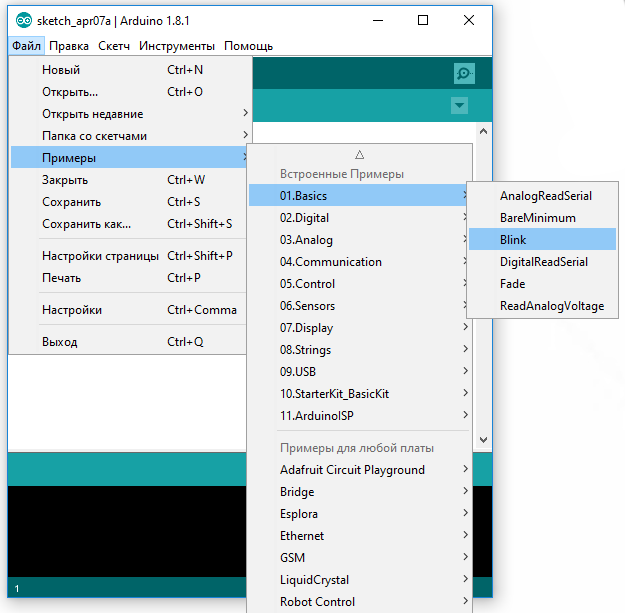
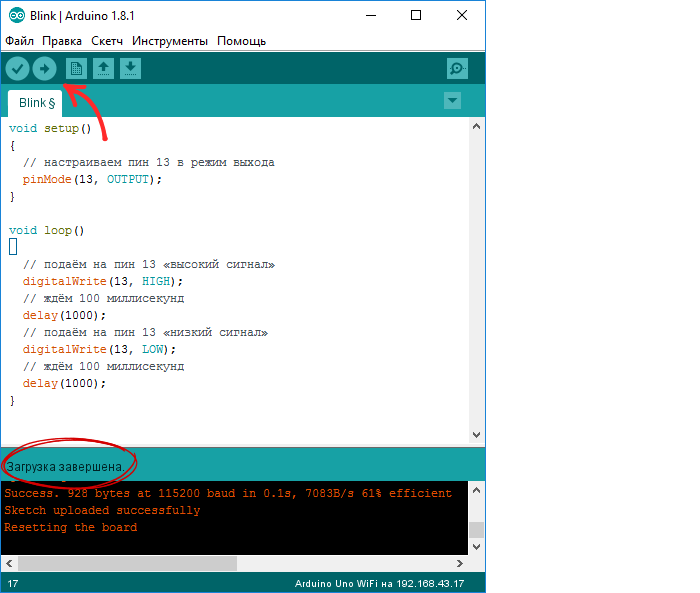
Теперь можно переходить к примерам использования.
Примеры использования
Web-сервер
Поднимем простой web-сервер, который будет отображать страницу с текущими значениями аналоговых входов.
Элементы платы
Микроконтроллер ATmega328P
Сердцем платформы Arduino Uno WiFi является 8-битный микроконтроллер семейства AVR — ATmega328P.
Микроконтроллер ATmega16U2
Микроконтроллер ATmega16U2 обеспечивает связь микроконтроллера ATmega328P с USB-портом компьютера. При подключении к ПК плата Uno WiFi определяется как виртуальный COM-порт. Прошивка микросхемы 16U2 использует стандартные драйвера USB-COM, поэтому установка внешних драйверов не требуется.
Пины питания
Порты ввода/вывода
Светодиодная индикация
Разъём USB Type-B
Разъём USB Type-B предназначен для прошивки платформы Uno WiFi с помощью компьютера.
Разъём для внешнего питания
Разъём для подключения внешнего питания от 7 В до 12 В.
Регулятор напряжения 5 В
Регулятор напряжения 3,3 В
ICSP-разъём для ATmega328P
ICSP-разъём для ATmega16U2
ICSP-разъём предназначен для внутрисхемного программирования микроконтроллера ATmega16U2.
Добавляем WiFi к Arduino Uno
В этом уроке мы подключим наш микроконтроллер Arduino Uno к Интернету, используя модуль ESP8266 WiFi.
Шаг 1. Комплектующие
Модуль ESP8266 WiFi представляет собой полноценную сеть Wi-Fi, а вы можете легко подключиться в качестве обслуживающего адаптера Wi-Fi, интерфейса беспроводного доступа в Интернет к любому устройству на основе микроконтроллера благодаря простому подключению через последовательный интерфейс или интерфейс UART.
Добавление этого модуля в проекты где используется Arduino откроет новые интересные возможности.
Детали, используемые в проекте Arduino WiFi мы перечислим ниже. Компоненты оборудования:
Шаг 2. Суть проекта
Есть много способов использовать ESP866 для коммуникаций. Некоторые могут использовать его для отправки/получения данных онлайн или регулярной загрузки данных. В этом уроке мы покажем, как мы можем общаться с Arduino по беспроводной связи, используя ваш телефон (Android или iPhone). Всё будет сделано в автономном режиме, поэтому не нужно иметь подключение к интернету.
ESP8266 будет служить точкой доступа (режим AP), то есть он будет предоставлять доступ к сети Wi-Fi другим устройствам (станциям) и далее подключать их к проводной сети. Процесс этот довольно прост.

Используйте свой телефон, чтобы отправить любую команду в Arduino, а с помощью ESP8266 все будет работать без проводов.
Шаг 3. Схема соединения
Вариант 1
Соединяем контакты, как описано на прилагаемой таблице контактов ниже:
Следуйте этим шагам:
Подключите VIN к 3,3 В для включения питания, а также контакт ENABLE для включения модуля.
TX подключен к RX, что означает, что все, что мы хотим передать в ESP8266, получит Arduino UNO. И наоборот для RX в TX. Создав эту схему, мы теперь готовы запустить WiFi с Arduino UNO.
Вариант 2
Соедините контакты, соответственно этой таблице контактов ниже:
О схеме
Вывод питания ESP на ESP11 имеет маркировку VIN, однако для некоторых версий это может быть 3,3 В или Power или VCC. Вам также нужно будет включить вывод ESP CH_EN или Enable, чтобы он работал.
TX ESP подключен к RX Arduino Uno, что означает, что все, что мы хотим передать (TX) в ESP, получит (RX) от Uno, и наоборот. Создав эту схему, мы теперь готовы запустить WIFI с Arduino UNO.
Шаг 4. Настройка соединения
После того, как все настроено, вы заметите, что ваш ESP8266 Wifi будет доступен в радиусе действия вашего телефона.
1. Скачать TCP Client для Android
Вы можете скачать любой TCP-клиент, доступный в Play Store, но я использовал TCP-клиент от Sollae Systems
2. Со своего телефона подключитесь к вашему ESP8266 Wifi
Если ваш Wi-Fi ESP8266 не отображается в доступных сетях Wi-Fi, убедитесь, что ваш Arduino работает и все подключено правильно. Если нет, устраните неполадки вашего ESP, следуя документации модуля.
Обычно имя wifi / ssid начинается в ESP после его названия версии, у меня ESP11.
3. После подключения получите статический IP-адрес.
Вы можете изменить статический IP-адрес, следуя этой Wifi.config() ссылке.
4. Откройте TCP Client, который вы загрузили ранее.
Создайте соединение, нажав кнопку «Подключить», добавьте IP-адрес ESP и порт 80 следующим образом:
5. Подождите, пока на консоли TCP появится сообщение «Подключено».
Шаг 5. Общаемся с Arduino Uno через смартфон
После подключения отправьте запрос, введя следующий код для клиента TCP:
Или включите встроенный светодиод с помощью команды:
Или выключите встроенный светодиод с помощью команды:
Или просто скажите:
Вы можете изменить ответ от того, что отправляете, в зависимости от логики, которую вы вставили в код.
Шаг 6. Код проекта
Скачать или скопировать код вы можете ниже:
Существуют разные типы ESP8266. Измените скорость передачи в коде в строке 16 в зависимости от того, что использует ваш ESP8266.
Весь наш запрос будет прочитан и разобран в функции loop():
Мы добавили некоторую функцию для связи с ESP8266:
Если вы знакомы с созданием мобильных приложений, веб-приложений, веб-служб или веб-разработкой в целом, вы можете создавать клиентские приложения, которые могут отправлять TCP-запросы в ESP. Примеры приложений, которые вы можете сделать: удаленное управление устройствами, веб-панель управления, чат-бот, приложение с кнопками и т.д
Как подключить Wifi модуль к Ардуино — прошивка и настройка
ESP8266 — это популярный контроллер, способный организовать беспроводную связь при проектировании системы «Умный дом». Его «строение» позволяет ему обеспечивать обмен данными по стандартам Wifi. Это обеспечивает проектам, созданным на Arduino, доступ в интернет для дистанционного сбора и обмена информацией. На основе этого чипа созданы такие популярнейшие платы, как WeMos и NodeMcu, а также самодельные технологии. В этом материале будет разобрано, что такое Arduino Wifi ESP8266, как настроить Ардуино вайфай модуль и его взаимодействие с другими средствами.
Описание ESP8266
ESP8266 — это контроллер, работающий со стандартом беспроводной связи Wifi и способный исполнять код программ из встроенной flash-памяти. Чип был разработан и выпущен китайской компанией Espressif и моментально стал одним из популярнейших для данных целей.
Сам вай фай модуль для Ардуино Wifi достаточно дешев и содержит небольшое количество внешних элементов, имея следующие технические характеристики:
Важно! Микроконтроллер не обладает пользовательской энергонезависимой памятью. Все программы выполняются из внешних постоянных запоминающих устройств и загружаются динамическим образом. Доступ к внутренним интерфейсам осуществляется через API набор библиотек, а не с помощью документации. Количество оперативной памяти приблизительно равно 50 Кб.
Особенности платы
Контроллер обладает следующими особенностями:
Сферы применения
Модуль часто применяют в различных проектах в связке с другими устройствами для:
Распиновка
Важно понять, что вариаций модуля существует немало. На рисунке в конце предыдущего подраздела представлены лишь некоторые из них. Особую популярность обрел контроллер ESP-01. Исполнение кода программы задается состоянием портов GPIO0, GPIO2 и GPIO15: включением и выключением подачи питания на них. Существует два важных режима работы:
Приводится официальное описание всех контактов:
Основные отличия Ардуино от ESP8266
От не менее популярного Arduino Wifi модуль ESP отличается следующими чертами:
Программирование ESP8266 в Arduino IDE
Для удобства программирования на микроконтроллере в комплекте идут:
Важно! Стандартная прошивка модуля позволяет ему управлять модулем с другого контроллера и организовать работу с Wifi и модемом. Помимо заводской прошивки есть также масса других готовых решений, настраиваемых с помощью веб-интрефейса.
Программирование также возможно из среды разработки для Arduino. Она позволяет не только легко писать программы, но и загружать их в контроллер, прошивать его. Самое главное, что для этого не нужна сама плата Ардуино.
Функции, поддерживаемые микроконтроллером:
Использование ESP8266 для радиосвязи Ардуино по WiFi
С помощью ESP можно устроить подключение Arduino или реле к Wifi. Важный момент связи состоит в том, что напряжение, подаваемое для этих микроконтроллеров, разное, и их соединение должно происходить через резистивные делители. Общая схема подключения выглядит так: пин на 3.3 Вольта от Ардуино подключается к CH_PD на ESP, а заземление с Ардуино подключается к заземлению на ЕSP. 0 на ТХ, а 1 на RХ.
Дальнейшее подключение выполняется по инструкции:
NodeMCU на базе esp8266
NodeMCU — одна из наиболее популярных платформ, основанных на чипе ESP. Она чаще всего используется, чтобы управлять схемами на расстоянии с помощью беспроводной связи Wifi. Сама плата стоит недорого, весит мало и имеет порт USB. По бокам от него расположены кнопки для перезагрузки и отладки платформы. Питание лучше всего подавать до 12 В, но не менее 10.
Важно! Наиболее преимущество платы — ее низкое энергопотребление. Именно поэтому NodeMCU часто применяют в схемах на автономном питании от батареи. Более того, NodeMCU имеет набор API для ввода и вывода в аппаратном режиме, что позволяет минимизировать количество действий при настройке и работе.
WeMos на базе ESP8266
Второе популярное решение на базе ESP — WeMos. Он также поддерживает связь по WiFi, разработку на Arduino IDE и даже содержит разъем для внешней Wifi антенны. Максимальное напряжение составляет 3.3 В. На плате расположено 11 портов для ввода и вывода, поддерживающие стандартные для ESP и Arduino технологии. Как и в NodeMCU, в WeMos есть USB-порт. Чтобы работать c платформой, необходимо установить драйвер CH340 и настроить IDE от Ардуино на работу с ESP.
Примеры использования и передачи данных с AArduino на AArduino или ПК по Wifi
В качестве примера можно привести создание программы для NodeMCU в среде Ардуино. Для этого на ПК устанавливается ПО для модуля Arduino Wi fi, которое настраивается на работу с ESP8266.
Далее, например, плата NodeMCU подключается к аналоговому фоторезистору и отправляет данные на сервер по протоколу MQTT. Схема соединения представлена ниже.
Чтобы написать и запустить код, потребуется библиотека pubsubclient. Скачав ее, нужно поместить файлы из архива в папку библиотек IDE и открыть в среде скетч _2.ino. Чтобы все работало как надо, необходимо внести в код следующие изменения (SSID и пароль):
const char* ssid = «your_wifi_hotspot»;
const char* password = «your_wifi_password»;
Далее происходит загрузка программы на плату, открывается монитор последовательного порта и мониторится результат на картинке.
После всего этого плата подключится по Wifi к MQTT и он будет отображать данные фоторезистора.
Wifi сервер на Ардуино на базе ESP организовывается аналогичным образом. Для него можно использовать язык скриптов LUA. Скрипт, представленный ниже, создает простейший сервер, который отображает информацию при обращении устройств к плате: